 |
Instaliranje |
 |
Početak > Instaliranje
Da bi mogli bilo šta da uradite u Visual Basicu morate, pre svega, da instalirate
ovaj programski jezik na vaš računar.
Sam proces instaliranja je veoma jednostavan, ali, naravno, nije dovoljno reći
samo to. Kako smo to već na samom početku rekli, ovaj priručnik je namenjen početnicima
pa ćemo i instaliranje Visual Basica objasniti korak po korak.
Naravno, najpre treba proveriti hardverske i softverske mogućnosti vašeg računara
tj. da li vaš računar može da podrži Visual Basic. Zahtevi su minimalni i svaki, danas,
prosečan računar ispunjava potrebne uslove za instaliranje, a uslovi su sledeći:
- Microsoft Windows 95 ili viši operativni sistem
- 66 MHz brzina procesora
- CD-ROM pogon
- monitor VGA ili jače rezolucije podržan od Microsoft Windowsa
- 16 MB RAM memorije (32MB RAM memorije za Windows NT Workstation)
- tastatura i miš
Već pri ubacivanju CD-a (na kom je Visual Basic, naravno), vaš računar automatski
ga pokreće i dobijate prvi screen:
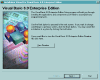 |
Ako želite da prekinete
instaliranje Visual Basica, dovoljno je da kliknete na dugme "Exit" i
instaliranje će biti zaustavljeno. Želite li da nastavite sa instaliranjem pritisnite
"Next". |
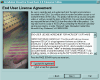 |
Pred vama je dokument
u kome se nalaze uslovi koje morate prihvatiti da bi instalirali ovaj programski
jezik. Na slici vam je prikazan način na koji prihvatate dokument. Podesite sve
kao na slici, a zatim pritisnite "Next".
|
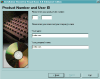 |
Da bi uspešno nastavili
sa instaliranjem potrebno je da unesete CD-key (User ID) koji se obično nalazi
na CD-u ili njegovom omotu. Potrebno je takođe daupišete korisničko ime (vaše
ime) i ime vaše kompanije (u slučaju da ćete vi jedini koristiti Visual Basic
upišite samo svoje ime). Nakon toga ponovo pritisnite "Next" za dalji
tok instaliranja.
|
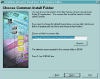 |
U ovom delu instaliranja
potrebno je da izaberete folder u kom će instaliranje biti izvršeno. Računar će
vam sam ponuditi taj folder, ali ako hoćete, možete taj folder promeniti pomoću
dugmeta "Browse". Nakon odabira foldera pritisnite "Next".
|
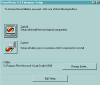 |
Sledeći bitan momenat u
instaliranju Visual Basica. Odaberite način na koji želite da se Visual Basic
instalira na vaš računar. Imate dve ponuđene mogućnosti. "Typical" i
"Custom" su opcije koje možete da birate. Ukoliko ste izabrali
"Typical", Visual Basic će se instalirati sa svim pratećim elementima,
ako ste pak izabrali "Custom" imate mogućnost da sami birate šta želite
da instalirate na vaš računar.
|
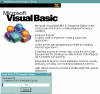 |
Instaliranje je počelo.
Tokom instaliranja imate mogućnost da pogledate šta vas očekuje u jednom od
budućih izdanja Visual Basic, takođe imate pregled nekih važnijih web adresa
koje se tiču Visual Basic i ostalih Microsoft-ovih proizvoda.
|
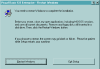 |
Potrebno je samo još da
restartujete Windows. Pritiskom na dugme "Restart Windows" instaliranje
se svodi na sam kraj. Kada ponovo startujete Windows, imate mogućnost da kreirate
ikonicu na desktop pomoću koje startujete sa Visual Basic. Za sam kraj instaliranja
pritisnite "Finish".
|
Početak > Instaliranje